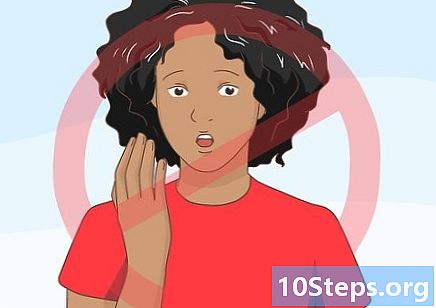Sadržaj
Ovaj članak naučit će vas kako izbjeći Facebookove oglase "Predloženi postovi" koji se pojavljuju u feedu vijesti tijekom pregledavanja web mjesta na računalu, kao i kako ručno ukloniti pojedinačne prijedloge s mobilne i radne površine. Kako ovaj blok zahtijeva pomoć dodatka, to nije moguće učiniti u mobilnoj aplikaciji Facebook.
koraci
Metoda 1 od 3: Blokiranje svih publikacija pomoću AdBlock Plus
Instalirajte Adblock Plus u vašem internetskom pregledniku. Ako je još niste instalirali, učinite to u svom omiljenom pregledniku prije nego što nastavite.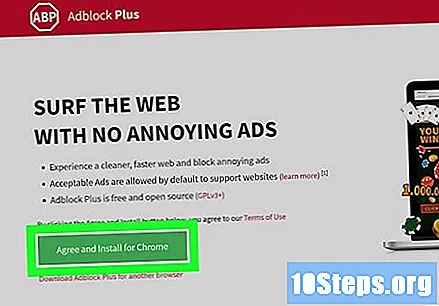
- Korišteni blokator mora biti AdBlock Plus.
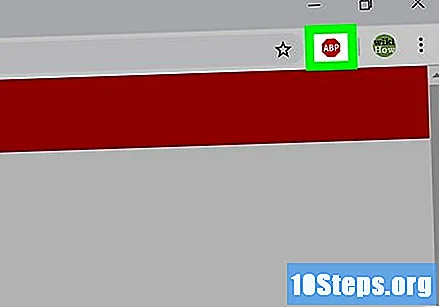
Kliknite gumb AdBlock Plus. Ima ikonu crvenog znaka zaustavljanja sa slovima "ABP" i može se pronaći u gornjem desnom kutu prozora. Tada će se pojaviti padajući izbornik.- U Chromeu morate kliknuti ⋮ u gornjem desnom kutu prozora.
- U Microsoft Edge kliknite ⋯ u gornjem desnom kutu, dakle Proširenja u izborniku i odaberite opciju AdBlock Plus.
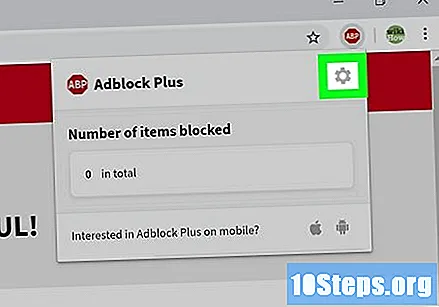
kliknite unutra opcije pri dnu padajućeg izbornika. Zatim će se opcije AdBlock Plus otvoriti na novoj kartici.
Kliknite karticu Dodajte svoje filtre (Dodajte svoje filtre). Ovaj se sivi gumb nalazi na vrhu stranice.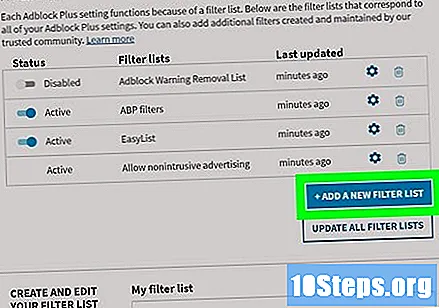
- U Firefoxu kliknite na karticu Napredna na lijevoj strani stranice.
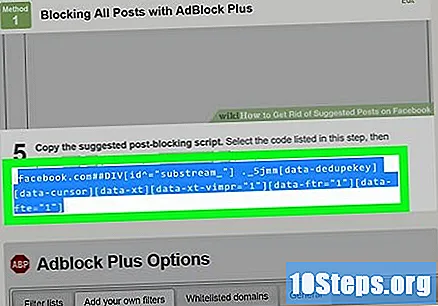
Kopirao sam predloženi scenarij za objavljivanje bloka. Odaberite kod naveden u ovom koraku i pritisnite tipke ctrl+Ç (Windows) ili ⌘ Naredba+Ç (Mac): facebook.com # # DIV._5jmm
Unesite skriptu. Kliknite na tekstno polje "Dodaj filtar" pri vrhu stranice AdBlock Plus i pritisnite tipke ctrl+V (Windows) ili ⌘ Naredba+V (Mac) da biste zalijepili kopirani kod.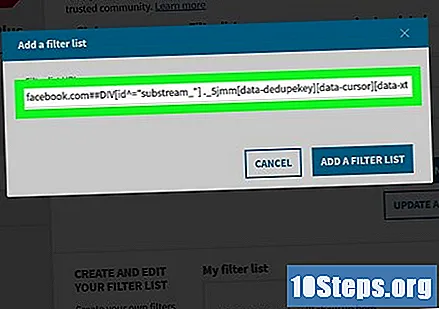
- U Firefoxu se pomaknite prema dolje i kliknite Uredi filtre (Uredi filtre) i zalijepite skriptu u tekstni okvir "Moj popis filtara".
kliknite unutra + Dodajte filtar (Dodaj filter) s desne strane skripte.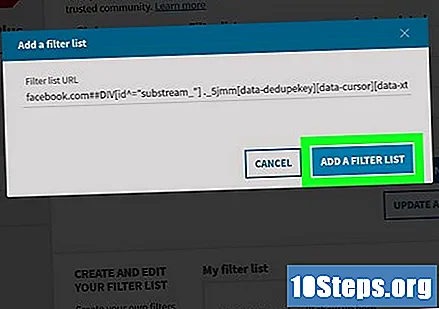
- U Firefoxu kliknite Uštedjeti (Spremiti).
Ponovo pokrenite internetski preglednik. Zatvorite preglednik i ponovo ga otvorite da biste dovršili promjene. Proširenje AdBlock Plus sada bi trebalo blokirati predložene postove (zajedno s ostalim oglasima) na Facebooku.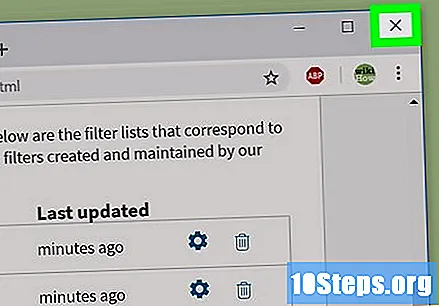
- Možda će vam trebati nekoliko minuta da proširenje prepozna i blokira sve oglase na Facebooku, zato budite strpljivi i izbjegavajte ažuriranje stranice nekoliko minuta.
Metoda 2 od 3: Uklanjanje pojedinih publikacija na računalu
Otvori Facebook. Da biste to učinili, posjetite https://www.facebook.com u internetskom pregledniku ili kliknite vezu. Ako to učinite, otvorit ćete Facebook vijest ako je vaš račun otvoren.
- U suprotnom, prije nastavka morat ćete unijeti svoju adresu e-pošte i zaporku u gornji desni kut stranice.
Pronađite preporučenu publikaciju. Pregledavajte feedove vijesti dok ne pronađete oglas za "predloženi post".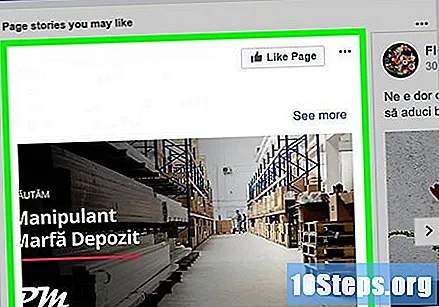
kliknite unutra ⋯ u gornjem desnom kutu predložene publikacije. Tada će se pojaviti padajući izbornik.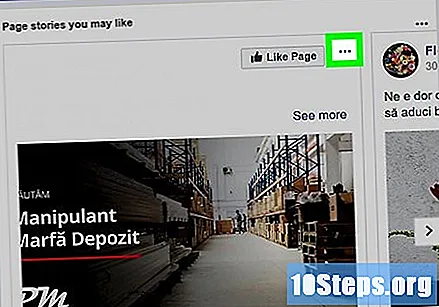
kliknite unutra Sakrij oglas u padajućem izborniku.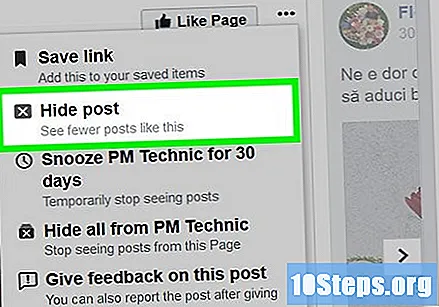
Odaberite razlog. Na upit provjerite jednu od sljedećih opcija: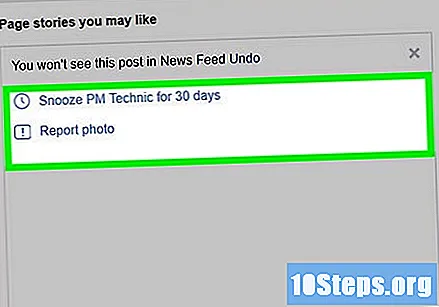
- To mi nije bitno.
- Stalno to vizualiziram.
- To je zavaravajuće, uvredljivo ili neprimjereno.
kliknite unutra Nastaviti. Ovaj plavi gumb nalazi se na dnu prozora.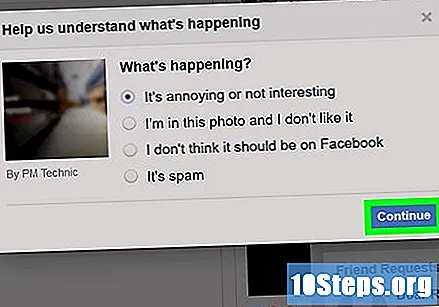
- Prilikom odabira opcije Je zavaravajuće, uvredljivo ili neprimjereno, prije nastavka morat ćete odabrati dodatni razlog.
kliknite unutra Spreman kad se moli. Sada više ne biste trebali vidjeti odabrani oglas.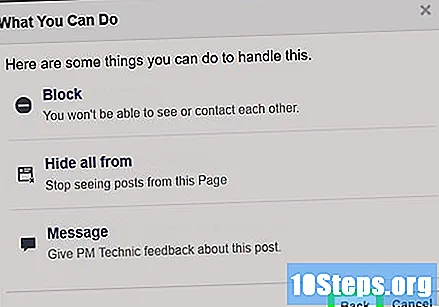
Treća metoda 3: Uklanjanje pojedinih publikacija na mobilnom uređaju
Otvori Facebook. Ima tamnoplavu ikonu s bijelim slovom "f". Ako je vaš Facebook račun otvoren, prikazat će se vaš news feed.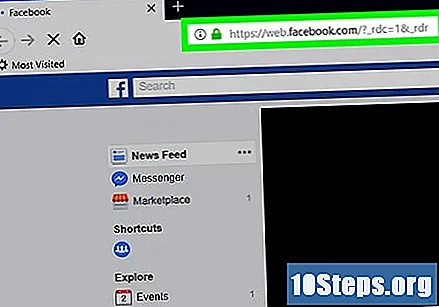
- U protivnom, unesite svoju adresu e-pošte i zaporku prije nego što nastavite.
Pronađite preporučenu publikaciju. Pregledajte feed vijesti dok ne pronađete oglas "Predloženi post".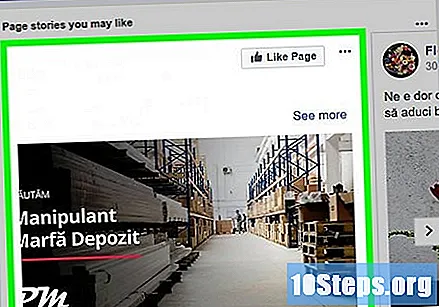
Dodir ⋯ u gornjem desnom uglu oglasa. U tom slučaju će se otvoriti skočni izbornik.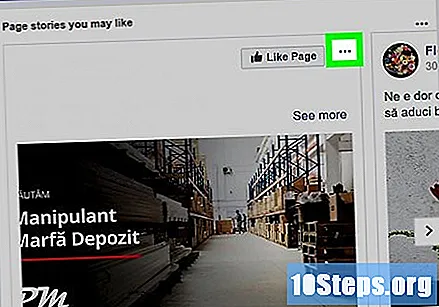
Dodir Sakrij oglas u skočnom izborniku. Oglas će se odmah sakriti.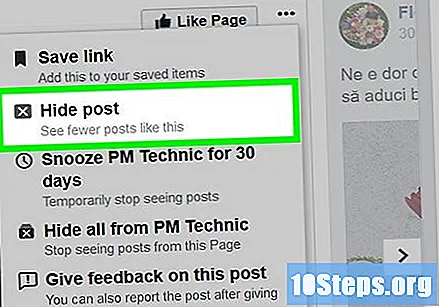
Dodir Sakrij sve oglase od na sredini stranice. Time ćete spriječiti da se oglasi više prikazuju na vašem feedu vijesti, osim kada vam se sviđa stranica tvrtke.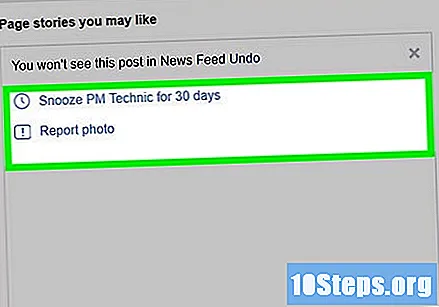
- Na primjer, možete odabrati Sakrij sve Nike oglase kako biste izbjegli njene oglase u budućnosti, ali i dalje ćete vidjeti Nike postove ako pratite njezinu Facebook stranicu.
- Ova opcija možda nije dostupna na Androidu.
Savjet
- Ako određeni korisnik objavi puno sadržaja na Facebooku, možete ga prestati pratiti bez prekida prijateljstva; na taj način njegovi postovi neće se pojavljivati u vašem feedu vijesti.
Upozorenja
- Facebook će i dalje tražiti načine zaobilaženja blokatora oglašavanja, odnosno korišteni bloker može prestati s radom u bilo kojem trenutku.